- Če se Fallout: New Vegas zruši v sistemu Windows 10, morate vedeti, da niste edini, ki se sooča s to težavo.
- Če med poskusom igranja Fallout: New Vegas doživite naključne zrušitve v sistemu Windows 10, se lahko pojavi nekaj frustracij.
- Uporaba načina združljivosti v sistemu Windows 10 se je izkazala za uporabno rešitev te težave.
- Drug način za začetek reševanja te težave je urejanje nekaterih datotek iz namestitvene mape igre.

XNAMESTITE S KLIKNITE NA PRENOS DATOTEKE
Ta programska oprema bo popravila pogoste računalniške napake, vas zaščitila pred izgubo datotek, zlonamerno programsko opremo, okvaro strojne opreme in optimizirala vaš računalnik za največjo zmogljivost. Odpravite težave z računalnikom in odstranite viruse zdaj v 3 preprostih korakih:
- Prenesite orodje za popravilo računalnika Restoro ki prihaja s patentiranimi tehnologijami (na voljo patent tukaj).
- Kliknite Začnite skeniranje da poiščete težave z operacijskim sistemom Windows, ki bi lahko povzročile težave z računalnikom.
- Kliknite Popravi vse da odpravite težave, ki vplivajo na varnost in delovanje vašega računalnika.
- Restoro je prenesel 0 bralci ta mesec.
Kar nekaj igralcev je objavilo sporočilo na Microsoftovem forumu in zahtevalo podporo za odpravljanje zrušitve ali zamrznitve Fallout: New Vegas.
Včasih se igra se lahko nenadoma zruši in predvajalnike vrne na namizje. Ali pa igra lahko popolnoma zamrzne. En igralec je to rekel v Objava na forumu MS:
Moja težava ni samo v tem, da Fallout zamrzne, ampak v tem, da Windows 10 ne bo zaprl programa. Torej moram na koncu znova zagnati računalnik. Windows 10 ne krivim za zamrznitev, vendar bi moral biti sposoben uničiti program brez ponovnega zagona.
Kako lahko odpravim zrušitev ali zamrznitev Fallout: New Vegas?
1. Zaženite Fallout v načinu združljivosti
- Pritisnite tipko Windows in E hkrati, da odprete Raziskovalec datotek.
- Odprite mapo Fallout: New Vegas.
- Z desno tipko miške kliknite Fallout. EXE datoteko igre in izberite Lastnosti.
- Nato kliknite na Kompatibilnost zavihek, prikazan neposredno spodaj.

- Izberite Zaženite ta program v načinu združljivosti potrditveno polje.
- Izberite Windows 7 v spustnem meniju.
- Pritisnite na Prijavite se gumb.
- Kliknite v redu za izstop iz okna.
2. Uredite datoteki Fallout.ini in Fallout_default.ini
- Najprej odprite File Explorer.
- Nato odprite mapo FalloutNV.
- Z desno tipko miške kliknite datoteko FALLOUT in izberite Odpri z.
- Izberite, da odprete datoteko z beležnico.
- Poišči bUseThreadedAI=0 nastavitev v datoteki.
- Spremenite bUseThreadedAI=0 nastavitev na bUseThreadedAI=1.
- Nato pritisnite Enter bUseThreadedAI=1 da dodate novo vrstico.
- Nato dodajte iNumHWThreads=2 v prazni vrstici tik spodaj bUseThreadedAI=1.

- Kliknite mapa da odprete meni.
- Izberite Shrani na meniju.
- Nato odprite to pot v File Explorerju:
C:\Program Files (x86)\Steam\SteamApps\common\Fallout New Vegas - Z desno tipko miške kliknite Fallout_default.ini in izberite Odpri z da odprete datoteko v beležnici.
- Spremenite datoteko Fallout_default.ini na popolnoma enak način, kot ste uredili Fallout_default.ini, kot je opisano v korakih od pet do osem.
- Nato shranite datoteko.
3. Namestite mod New Vegas Anti Crash (NVAC).
Prenesite mod in izvlecite vsebino
- Odprite prenesi spletno stran za mod New Vegas Anti Crash.
- Registrirajte se in prijavite na spletni strani NexusMods.
- Kliknite na Ročni prenos gumb za NVAC.
- Nato izberite za prenos datoteke NVAC.ZIP.
- V Raziskovalcu datotek odprite mapo, v katero ste prenesli NVAC.ZIP.
- Dvokliknite NVAC.ZIP, da ga odprete.
- Kliknite na Ekstrahirajte vse možnost na Orodja za stisnjene mape zavihek.

- Kliknite Prebrskaj da izberete pot do mape, v katero želite ekstrahirati ZIP.

- Izberite Pokaži izvlečene datoteke, ko je končano potrditveno polje.
- Pritisnite na Ekstrakt gumb.
Premaknite vsebino v pravo mapo
- Odprite podmapo NVSE.
- Nato izberite vso vsebino v mapi nvse_5_1_beta4 s pritiskom na bližnjico Ctrl + A.

- Pritisnite bližnjico Ctrl + C, da kopirate datoteke.
- Odprite svojo mapo Fallout New Vegas na:
Programske datoteke (x86)\Steam\steamapps\common\Fallout New Vegas - Kliknite na Prilepite gumb na Domov zavihek.
- Nato odprite mapo NVAC.
- Odprite podmape NVSE, New Vegas Anti Crash in Plugins kot na posnetku neposredno spodaj.
- Z desno tipko miške kliknite datoteko nvac.dll in izberite Kopirati.

- Znova odprite mapo Fallout New Vegas.
- Nato odprite podmape Data, nvse in Plugins.

- Pritisnite na Prilepite gumb za kopiranje datoteke nvac.dll v podmapo Plugins.
4. Prilagodite nastavitve zaslona za Fallout
- Odprite mapo Fallout: New Vegas.
- Kliknite FalloutNVLauncher.exe, da odprete zaganjalnik Fallout.

- Kliknite Opcije da odprete okno na posnetku neposredno spodaj.

- Nato izberite Okensko potrditveno polje.
- Kliknite na Nobena izbirni gumb za učinke zaslona.
- Izberite nižjo ločljivost na Resolucija spustni meni.
5. Ponovno namestite Fallout: New Vegas
- Desni klik Gumb za zagon sistema Windows 10 in izberite za zagon teci iz menija, ki se odpre.
- Vrsta appwiz.cpl v besedilnem polju Odpri in kliknite v redu da odprete okno za odstranjevanje.

- Nato v oknu za odstranjevanje izberite Fallout: New Vegas.
- Kliknite Odstrani v oknu Programi in funkcije.
- Nato kliknite Odstrani potrditi.
- Nato boste morali odpreti programsko opremo Steam.
- Kliknite Knjižnica v Steamu.

- Izberite Fallout New Vegas na svojem Knjižnica seznam.
- Nato kliknite na Namestite gumb za Fallout: New Vegas za ponovno namestitev igre.
To so nekatere od resolucij, ki so jih igralci popravili Fallout: New Vegas treskanje in zmrzovanje z.
To ne pomeni nujno, da so zagotovljene resolucije za vse, vendar je te popravke vsekakor vredno poskusiti.
 Imate še vedno težave?Popravite jih s tem orodjem:
Imate še vedno težave?Popravite jih s tem orodjem:
- Prenesite to orodje za popravilo računalnika ocenjeno odlično na TrustPilot.com (prenos se začne na tej strani).
- Kliknite Začnite skeniranje da poiščete težave z operacijskim sistemom Windows, ki bi lahko povzročile težave z računalnikom.
- Kliknite Popravi vse za odpravljanje težav s patentiranimi tehnologijami (Ekskluzivni popust za naše bralce).
Restoro je prenesel 0 bralci ta mesec.

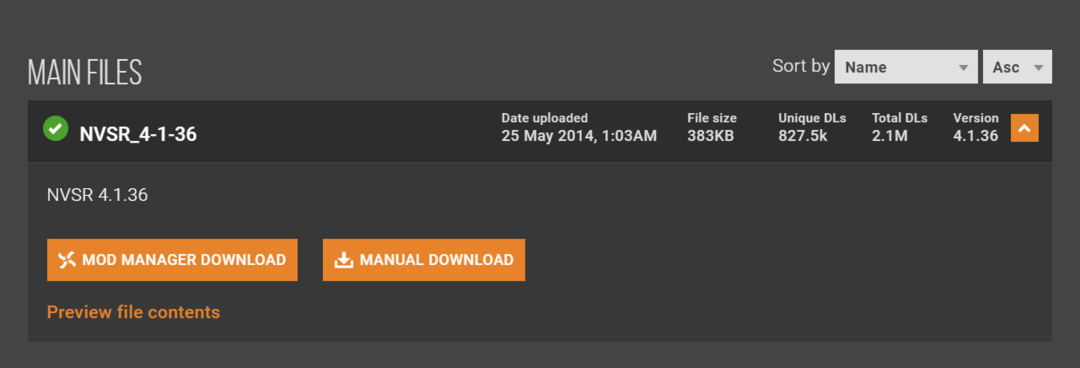
![[Popravljeno] Fallout: New Vegas se zruši/zamrzne Windows 10/11](/f/f37cb0f5abece43f550c596e8f77b74a.jpg?width=300&height=460)